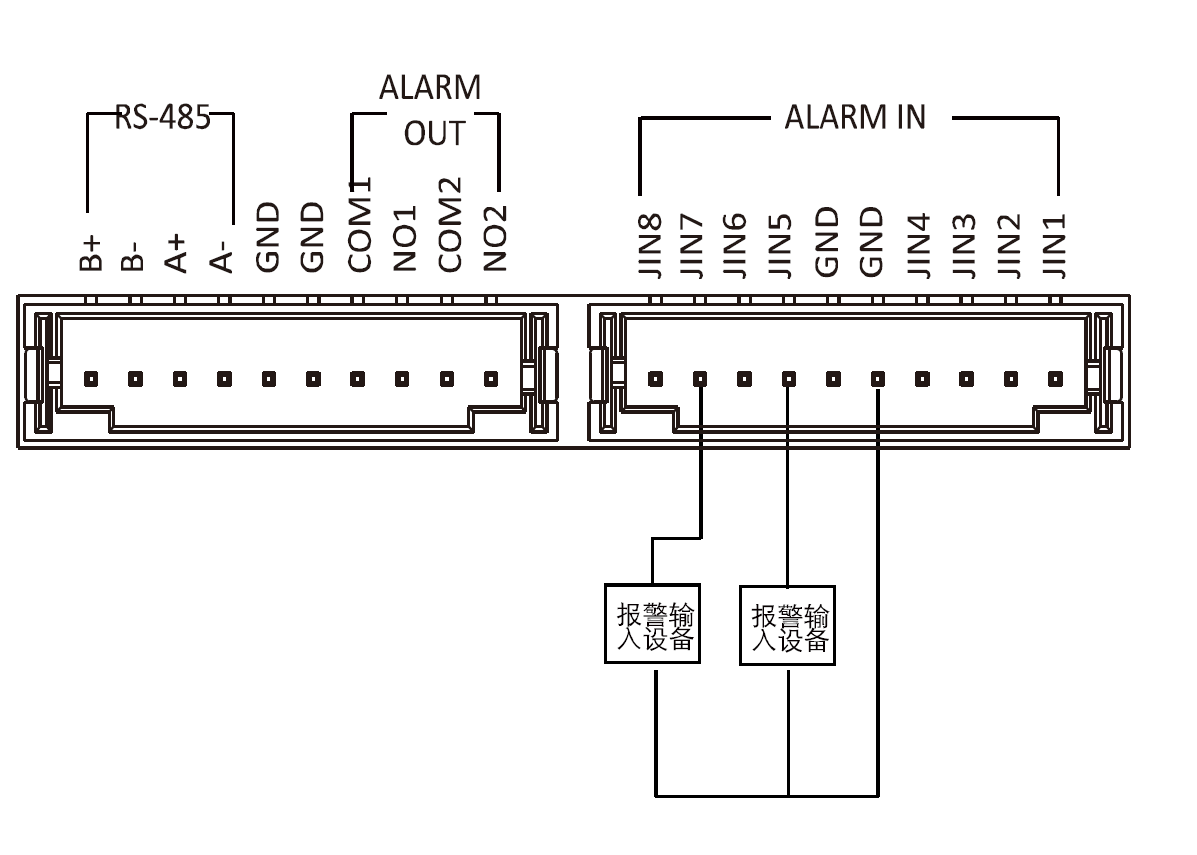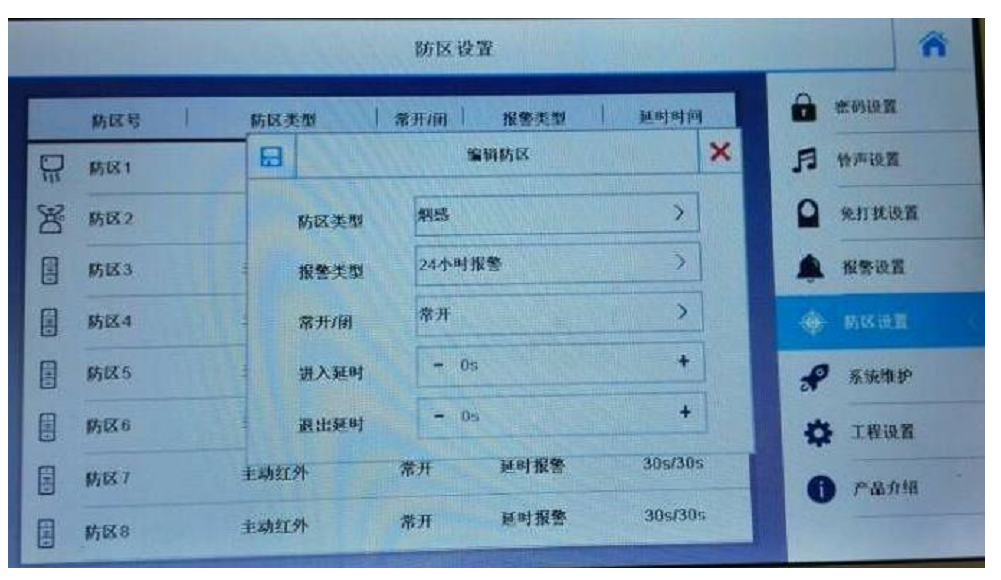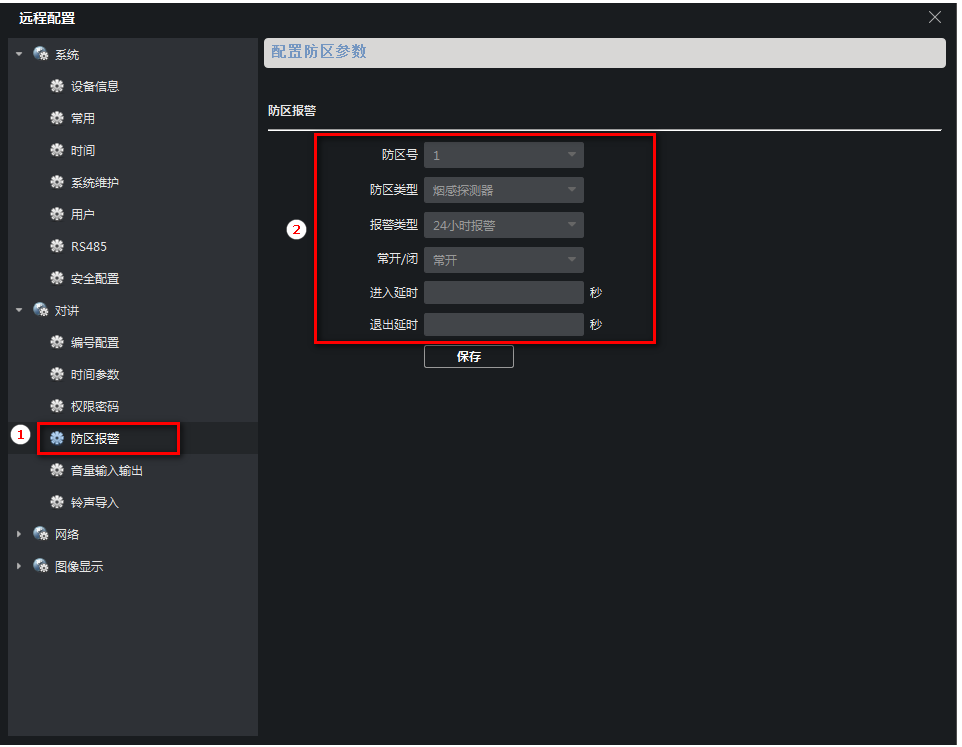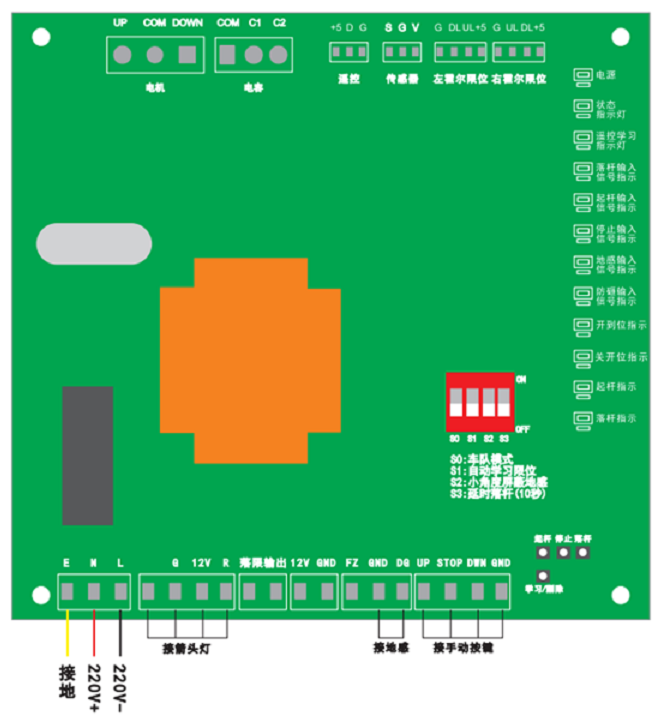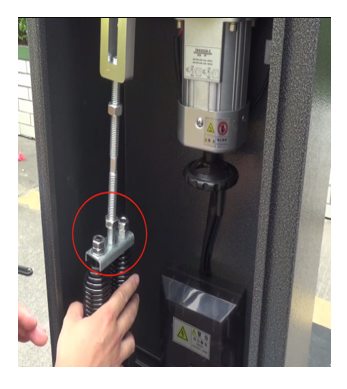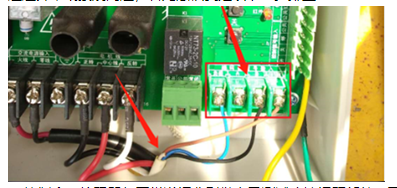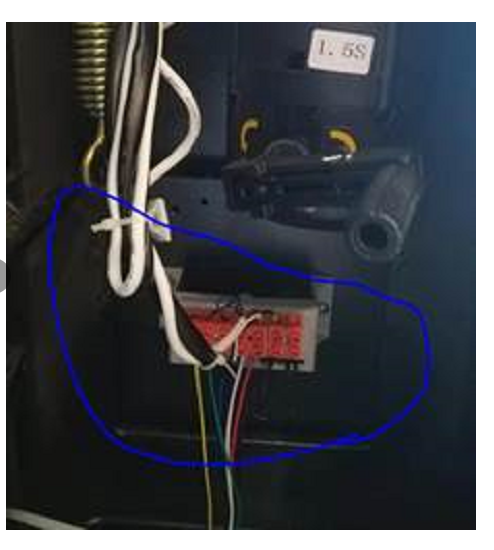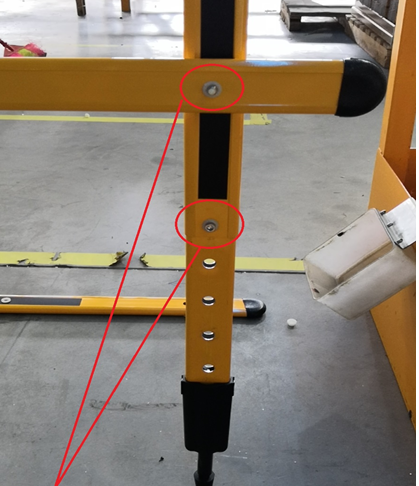DS-TMG40X橙色道闸
(1)道闸杆子抖动
1、确认道闸抖动类型:
运行过程中存在抖动一般是道闸弹簧平衡未调试
开、关到位抖动则先确认开关到位三点一线
三点一线:如下图,图为开到位和关到位道闸转轴部分,开、关到位该部位红圈3点在一条线上即可认为三点一线调试正常。


2、了解道闸杆是否有过截杆操作,检查道闸弹簧平衡
弹簧平衡:手动摇柄操作使道闸杆处于与水平夹角45度的位置,此位置手动摇上升和下降所需力度相同或者接近即认为该道闸弹簧已调试平衡。
3、确认调试弹簧平衡之后,重新限位学习,开关依然存在道闸杆子抖动情况,可能为道闸减速机磨损,更换减速机测试。
(2)道闸杆子异响
可能原因:
1、弹簧与箱体部分存在接触,运行时摩擦产生噪音
2、减速机异常发出异响
排查异响位置
1、异响来自弹簧位置
若异响是弹簧位置发出:转动弹簧调整弹簧位置。

2、异响来自减速机位置
检查弹簧平衡,确认弹簧松紧满足平衡条件。
确定弹簧平衡没有问题异响依然存在,可能减速机异常,建议可以将设备型号、序列号及当前问题现象反馈接口人或客服人员进一步确认。
(3)道闸杆子整体位置偏移
现象:道闸关到位的时候杆子上翘,开到位的时候后仰
分析:人为抬杆导致,道闸关闭的时候杆子被认为抬起,导致连杆错位
处理:将机箱帽打开,松开平衡臂螺丝,将杆子放平,再将螺丝拧紧。

(4)道闸断电情况下,无法手摇杆子
现象:在道闸断电情况下,无法用摇杆摇动杆子
分析:弹簧拉力太大或减速机损坏,齿轮卡不住,在或者是手摇杆损坏
思路:如果手摇杆摇不动,检查弹簧拉力,如果可以摇动,但杆子不动,可以将设备型号、序列号及问题现象反馈客服人员进一步协助。
(5)道闸在无外接信号情况下,杆子偶发性自动抬起
现象:在没有任何外接信号的情况下,杆子偶发性自动抬起
分析:杆子配重比不匹配,弹簧拉力太大,减速机磨损
处理:确认杆子是否截短过,弹簧拉力是否太大,如果都正常,还会出现问题,可以将设备型号、序列号及问题现象反馈客服人员进一步协助。
(6)道闸无法正常下落且无法控制(但外部保护输入或控制信号输入拔掉即正常)现象:外部信号插入不能正常下落,遥控器控制盒均无法控制,拔掉即可
分析:当道闸自身运行时,可以正常起落,插入外部信号,就不可以,分析外部信号问题
处理:不能控制道闸运行,外部信号有两种,一种是防砸信号,另外一种控制开关信号,可以确认防砸是否一直生效,是否锁闸,外部信号线路端子是否有短路的情况。
(7)道闸遥控器无法正常学习对码/清码
现象:遥控器对码/清码的时候,学习指示灯亮灭不正常
分析:遥控器信号与控制盒不正常
处理:确认遥控器是否匹配,可更换匹配遥控器后操作;检查遥控器电量是否充足;检查遥控器是否损坏;更换遥控器后测试能否正常学习,检查控制盒接线问题。
(8)道闸遥控器只学习了一个,但是按开关的时候有其他的道闸也会同步起落
现象:遥控器只学习了一个,但是按开关的时候有另外的道闸也会同步起落
分析:遥控器在学习的时候,另外一个道闸在操作的时候有可能会学习到
思路:需要确认在遥控器控制的时候,另外一个道闸控制盒的学习灯是否会随着遥控器的控制有变化,如果有,说明遥控器也学到了这个道闸,需要全部清码,在重新学习需要控制的道闸,学习的时候,另外一个道闸最好不要去操作。
(9)道闸控制盒数码管有报错Err1
现象:道闸无法正常控制,且数码管显示Err1
分析:编码器信号异常,检查编码器及信号通路,或者控制盒
处理:
1、去除外接线(控制开及防砸),排除外接信号干扰
2、确认编码器(位置见下图)指示灯闪烁是否正常(正常1S闪一次)。若不正常检查编码器安装是否正常;若指示灯闪烁正常,继续下一步排查。

3. 编码器信号线直接接入控制盒,编码器剪短白线接入A端子(更换信号通道),若恢复正常,则确认为编码器B通道异常或接线问题,若无法恢复继续下一步排查
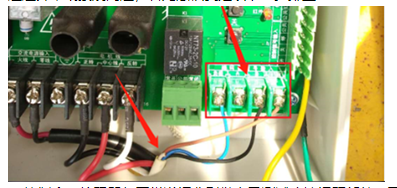
4. 控制盒、编码器与正常道闸分别做交叉测试确认问题部件,更换处理。
(10)道闸控制盒数码管报错Err2
问题:道闸无法正常控制,且数码管上显示Err2
分析:运行超时,外部连续发出信号,信号起冲突道闸道闸接收错误信号
处理:检查外部信号,以及内部结构运行是否顺畅
(11)道闸控制盒数码管报错Err3
现象:道闸无法正常控制,数码管报错Err3
分析:电机堵转,检查电机运行;控制盒故障;限位学过头;减速机故障
处理:按照如下思路进行排查确定问题
1、去除外接线(控制开及防砸),排除外接信号干扰。
2、将道闸断电,摇转道闸手摇柄,确认杆子能否正常开关,若无法正常开关则检查道闸机械结构是否卡死;若能正常开关,继续下一步排查;
3、通过万用表电压档位,测量主板电压。按控制盒开,测量控制盒正转、中心线是否有220V输出(实际电压值为270V以上);按控制盒关,测量控制盒反转、中心线是否有220V电压输出;若无电压或电压过低则可能控制盒故障,对调正常道闸控制盒测试,若正常则更换控制盒,若仍无法正常,则进行下一步操作。

4、检查正转、反转、中心线到电机处的接线是否牢固,若不牢固则将线路接牢固。
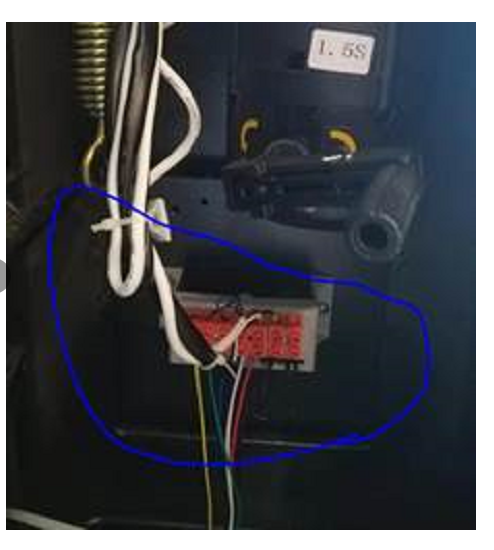
5、用万用表测量正转(反转)、中心线的电阻是否在正常范围(37欧姆-40欧姆),若测量不到,则电机本身可能存在问题。(注:此步骤若确认还是不成功,建议您将设备型号、序列号及当前问题现象等反馈客服人员进一步协助)
(12)延长道闸栅栏杆头部支撑杆
拆除如下图中的两个螺丝,然后杆子即可拉长,长度调整到合适位置后再将螺丝装回即可。
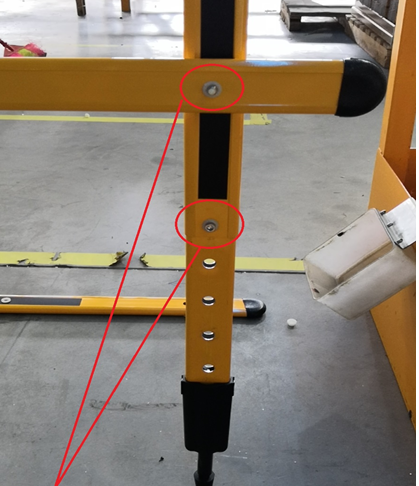
DS-TMG40X红色道闸
1、道闸无法切换手自动
现象:无法正常控制道闸,也无法切换手自动
分析:无法切换手自动,电机卡死
思路:确认道闸是否断电,可用一根细长的螺丝刀或者金属制品从电机的底部风扇处,拨动内部风扇,直至能感觉到风扇叶片被拨动阻力不大时,再进行尝试切换手自动。
2、无法控制道闸起落,断电手自动可以切换
现象:遥控器或者客户端无法正常控制道闸起落,但可以手自动切换
分析:可以手自动切换,电机未卡死,检查控制盒以及线路问题
处理:检查控制盒与电机的接线,断电测试正反转电阻,更换控制盒测试。